Volt már olyan, hogy a monitor képernyője véletlenszerűen elfeketedik? Ha igen, akkor nincs egyedül, mert különböző Windows-felhasználók már jelezték ezt a hibát online vitafórumokon. Ennek oka az elavult monitor-illesztőprogramok, a rosszul konfigurált energiabeállítások, a hibás hardver vagy a lazán csatlakoztatott kábelek. Ha ugyanazt a problémát tapasztalja, akkor ez a cikk gyakorlati bemutatót mutat be a megoldáshoz.
Ez az írás áttekint néhány módszert a bejelentett hiba javítására.
Hogyan javítsuk ki a véletlenszerűen elfeketedett monitort?
Az ' A monitor elsötétül ” probléma az alábbi módszerek alkalmazásával orvosolható:
- Frissítse a monitor illesztőprogramját
- Frissítse a grafikus illesztőprogramot
- Csatlakoztassa újra a HDMI/VGA kábelt
- Konfigurálja az energiabeállításokat
- Ellenőrizze az áramellátást
Vizsgáljuk meg az egyes módszereket egyenként.
1. javítás: Frissítse a monitor illesztőprogramját
Az említett probléma megoldásának első módja a monitor illesztőprogramjának frissítése. Ebből a célból kövesse az alábbi útmutatót.
1. lépés: Indítsa el az Eszközkezelőt
Először indítsa el a „ Eszközkezelő ” a Start menüből:
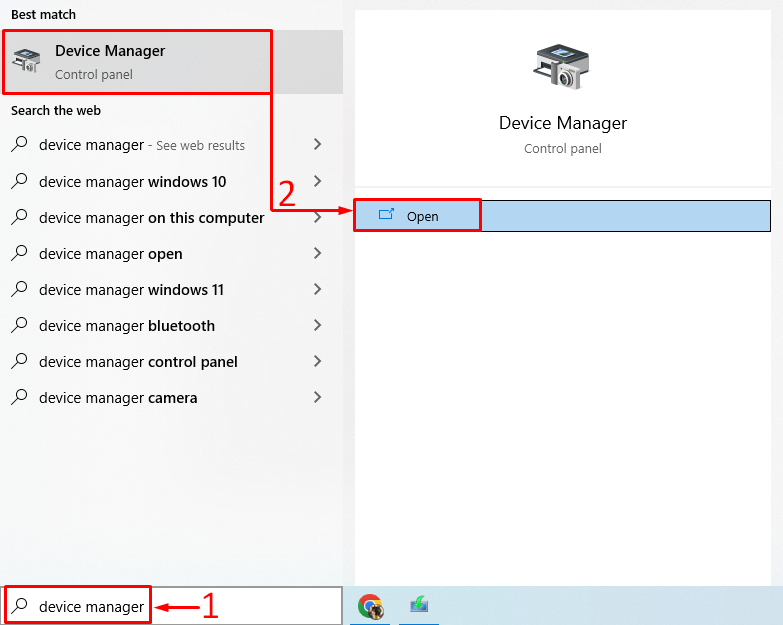
2. lépés: Frissítse az illesztőprogramot
Hosszabbítsa meg a „ Monitorok ” lista. Kattintson jobb gombbal az illesztőprogramjára, és válassza a „ Illesztőprogram frissítése ”:
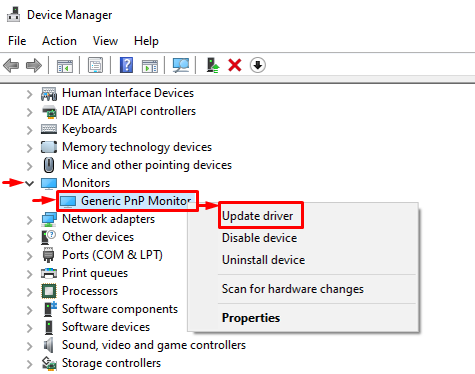
Kattintson a ' Az illesztőprogramok automatikus keresése ”:
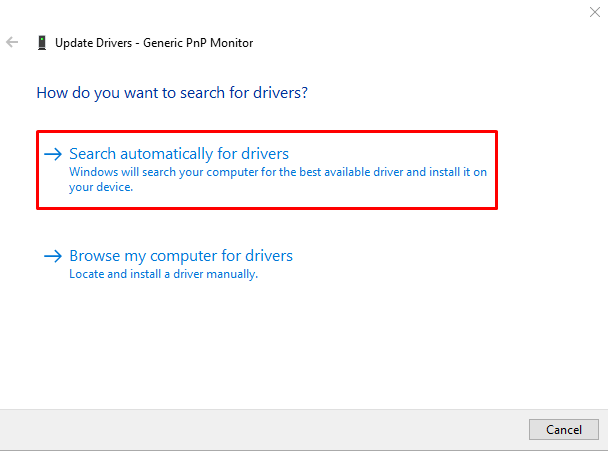
Az eszközkezelő meg fogja keresni az illesztőprogram-frissítéseket. Ha elérhetők frissítések, a rendszer a legújabb verzióra frissíti.
2. javítás: Frissítse a grafikus illesztőprogramot
Mivel ez egy kijelzővel kapcsolatos probléma, a grafikus illesztőprogram frissítése is megoldja. Ebből a célból kövesse az alábbi lépéseket:
- Először indítsa el a „ Eszközkezelő ” a Start menüben.
- Hosszabbítsa meg a „ Kijelző illesztőprogramok ” lista.
- Kattintson a jobb gombbal a grafikus illesztőprogramok listájára, és válassza a „ Illesztőprogram frissítése ”:
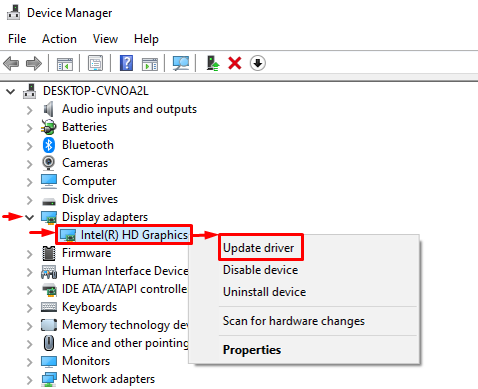
Válassza a „ Az illesztőprogramok automatikus keresése ”:
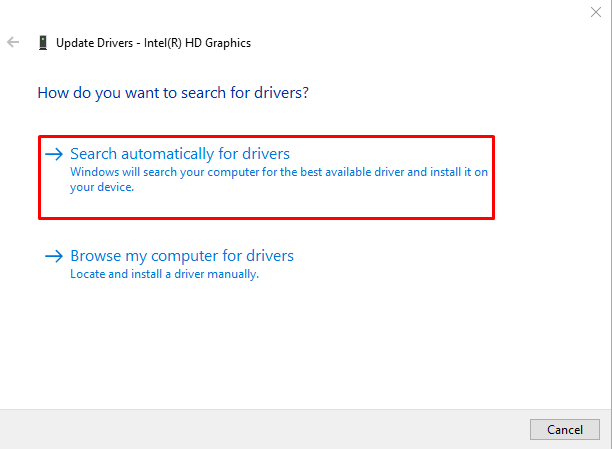
Az eszközkezelő frissíti a grafikus illesztőprogramokat a legújabb verzióra.
3. javítás: Csatlakoztassa újra a HDMI/VGA-kábelt
A lazán csatlakoztatott HDMI/VGA kábel a „ A monitor véletlenszerűen elsötétül ' probléma. Ezért válassza le a HDMI/VGA kábelt a monitorról és az asztali számítógépről. Tisztítsa meg a kábel kivezetését légfúvóval, majd csatlakoztassa újra a kábelt a monitorhoz és az asztalhoz, és ellenőrizze, hogy a probléma megoldódott-e vagy sem.
4. javítás: Az energiaellátási beállítások konfigurálása
A megadott lépéseket követve úgy is konfigurálhatja az energiaellátási beállításokat, hogy soha ne kapcsolja ki a kijelzőt.
1. lépés: Nyissa meg a Futtatás alkalmazást
Először indítsa el a „ Fuss ” a Start menüből:
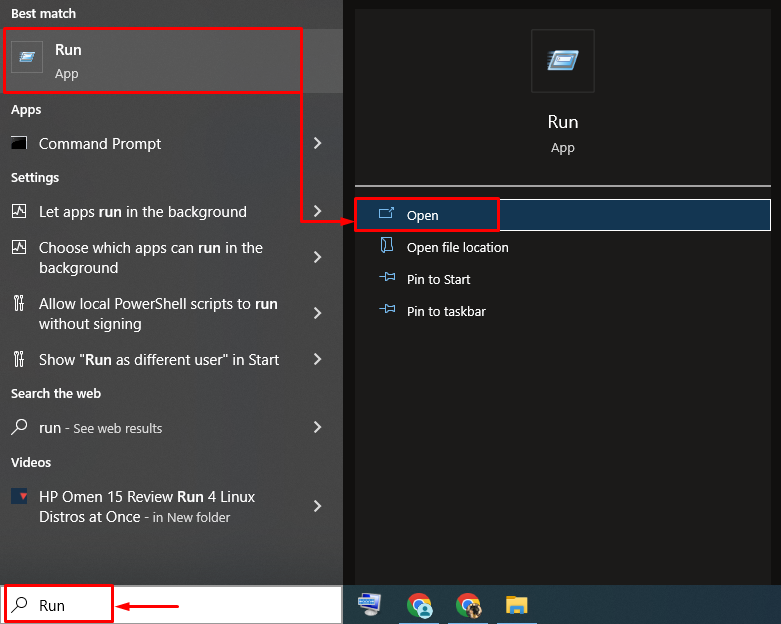
2. lépés: Indítsa el az Energiagazdálkodási lehetőségeket
Típus ' powercfg.cpl ” és nyomja meg a „ rendben ” gomb:
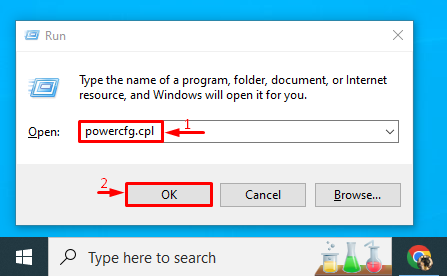
3. lépés: Tiltsa le a kijelző kikapcsolását
Kattintson a ' Válassza ki, hogy mikor kapcsolja ki a kijelzőt ” opció a bal oldalsávról:
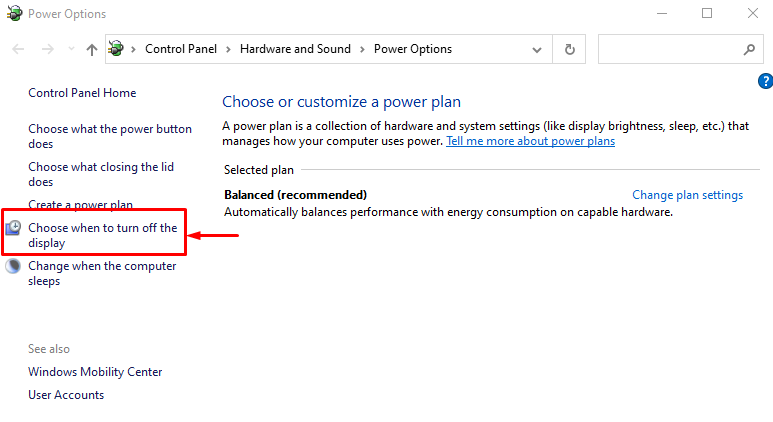
Állítsa be Kapcsold ki a kijelzőt ' nak nek ' Soha ' mind a ' Akkumulátorról ” és „ Bedugva ' lehetőségek:
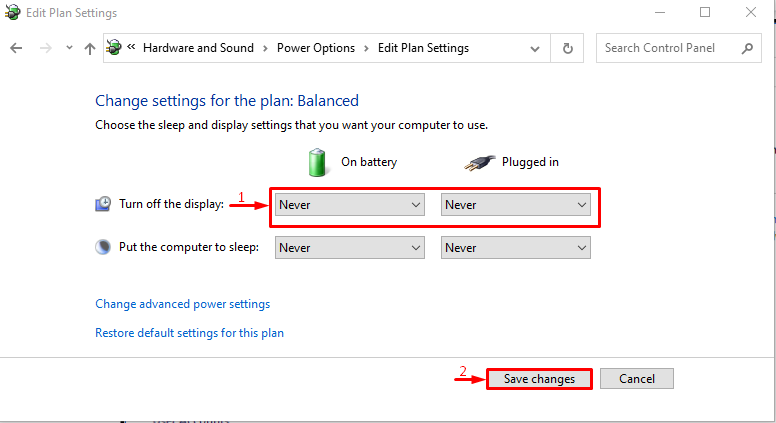
Ez a módosítás segít a probléma megoldásában.
5. javítás: Ellenőrizze a tápegységet
Ha a fenti módszerek mindegyike nem oldja meg a jelzett problémát, csatlakoztassa újra a tápkábelt a monitorhoz. Néha a lazán csatlakoztatott tápkábelek okozhatják az említett problémát. Miután ellenőrizte, hogy a probléma megoldódott-e vagy sem.
Következtetés
Az ' A monitor elsötétül ” probléma több módszerrel is megoldható. Ezek a módszerek közé tartozik a monitor illesztőprogramjának frissítése, a grafikus illesztőprogram frissítése, a HDMI/VGA-kábel újracsatlakoztatása, az energiaellátási beállítások konfigurálása vagy a tápegység ellenőrzése. Ez az írás lefedte szinte az összes hiteles módszert a bejelentett hiba javítására.